FonePaw 데이터 복구 소프트웨어는 손실/삭제된 파일을 검색하는 기능으로 인해 많은 사람들로부터 큰 호평을 받았습니다. 이 도구는 과장된 가치가 있습니까, 아니면 단지 칭찬에 불과합니까? 이를 확인하기 위해 이 게시물은 더 깊이 들어가 상세하고 정직한 FonePaw 데이터 복구 리뷰를 제공하려고 합니다. 이 복구 소프트웨어의 주요 기능과 이를 독특하게 만드는 요소를 알게 될 것입니다. 또한 사용 방법에 대한 자세한 단계도 논의하겠습니다.
이름에서 알 수 있듯이 FonePaw Data Recovery는 데이터 저장 위치에서 손실되거나 삭제된 파일을 복구하기 위한 타사 도구입니다. FonePaw를 사용하면 메모리 카드, 하드 드라이브 및 USB 드라이브와 같은 저장 매체에서 데이터를 복구 할 수 있습니다. 이 복구 도구는 문서, 사진, 음악, 오디오 파일 및 비디오와 같은 일반적인 데이터 유형을 복구하는 데 도움이 됩니다.
FonePaw 데이터 복구의 독특한 점은 거의 모든 장치에서 데이터 복구를 지원한다는 것입니다. Windows PC, Mac , iOS 및 Android 에서 작동합니다. 실수로 삭제, 파일 손상 또는 포맷 문제로 인해 데이터가 손실된 경우 FonePaw가 최선의 솔루션입니다.
추천할 만한 사항: 컴퓨터에서 Android 로 파일을 전송하시겠습니까? 자세한 내용은 이 튜토리얼을 확인하세요.
FonePaw 데이터 복구를 사용하면 거의 모든 상황에서 파일을 복구할 수 있습니다. 효율적인 데이터 복구 도구로서 주요 기능은 다음과 같습니다.
다음은 FonePaw 데이터 복구의 일부 주요 기능에 대한 설명입니다.
1. 복구 전 미리보기
의도한 파일만 복구할 수 있도록 FonePaw를 사용하면 복구 프로세스가 시작되기 전에 해당 파일을 먼저 볼 수 있습니다. 복구하려는 파일을 쉽게 미리 보려면 오른쪽 탐색 패널에서 돋보기 아이콘을 클릭하세요. 그러면 시스템은 검색 및 복구 프로세스 중에 발견된 파일을 표시합니다. 원하는 파일을 유지하려면 "복구" 버튼을 탭해야 합니다.
2. 부분 복구
부분 복구 기능을 사용하면 전체 데이터 세트 대신 복구하려는 파일만 선택할 수 있습니다. 예를 들어 문서, 비디오, 오디오 파일 또는 사진만 복구할 수 있습니다. 부분 복구를 사용하면 시간과 노력을 절약하는 데 도움이 됩니다. 특정 파일 형식을 선택한 후 "스캔"을 탭하면 시스템이 이를 기반으로 검색 결과를 필터링합니다.
3. 데이터 스캔 옵션
FonePaw가 제공하는 데이터 스캔 옵션에는 Quick Scan과 Deep Scans가 포함됩니다. 일반적으로 빠른 스캔은 정밀 스캔보다 시간이 더 오래 걸립니다. 그러나 정밀 검사는 빠른 검사에 비해 많은 파일을 복구할 수 있습니다. 빠른 검사는 최근 삭제된 데이터를 복구하는 데 주로 도움이 됩니다. 시스템에서 삭제된 파일의 휴지통 디렉터리와 포인터를 검색합니다.
반면, 정밀 스캔은 하드 드라이브의 모든 바이트를 검색하여 삭제된 모든 파일을 찾습니다. 손실된 데이터를 얼마나 긴급하게 복구하려는지에 따라 스캔 옵션 중 하나를 선택할 수 있습니다. (Apple 사용자는 여기에서 가장 신뢰할 수 있는 iPhone 데이터 복구 도구를 확인할 수 있습니다.)
다른 소프트웨어와 마찬가지로 FonePaw Data Recovery에는 장단점 목록이 제공됩니다. FonePaw 검토에 따르면 장단점은 다음과 같습니다.
장점
* 빠른 스캔과 정밀 스캔의 두 가지 스캔 옵션 중에서 선택하십시오.
* 비디오, 문서, 사진, 오디오 파일, 아카이브 및 음악과 같은 다양한 데이터 유형을 복구합니다.
* 시스템 충돌, 우발적인 삭제, 파티션 포맷 또는 하드웨어 오류 등 다양한 상황에서 데이터를 복구합니다.
* SD 카드, USB 드라이브, 외장 하드 드라이브, 내장 하드 드라이브 및 스마트폰 저장소와 같은 다양한 저장소 플랫폼에서 데이터를 복구합니다.
* 빠른 스캔 기능은 손상된 파일과 RAW 하드 드라이브에서 삭제된 파일을 검색할 수 있습니다.
단점
* 2GB 이상의 대용량 파일은 복구가 어렵습니다.
* 많은 시스템 리소스를 소비하므로 복구 프로세스 중에 장치 속도가 느려집니다.
이 기사의 이전 섹션에서는 자세한 FonePaw Android 데이터 복구 검토를 제공했습니다. 이 섹션에서는 이 도구를 사용하는 방법에 대한 실용적인 측면을 제공합니다. FonePaw를 사용하는 것은 매우 간단하므로 큰 부담이 없습니다. 다음은 FonePaw Data Recovery를 사용하여 데이터와 파일을 복구하는 단계입니다:
1단계. 컴퓨터에 소프트웨어를 다운로드하고 설치합니다. 응용 프로그램을 실행하고 손실된 파일을 검색할 장치를 선택합니다. 스캔하려는 파일을 선택하고 스캔 버튼을 클릭하십시오. 모든 파일 형식 확인 옵션을 선택하여 모든 파일을 복구할 수도 있습니다.
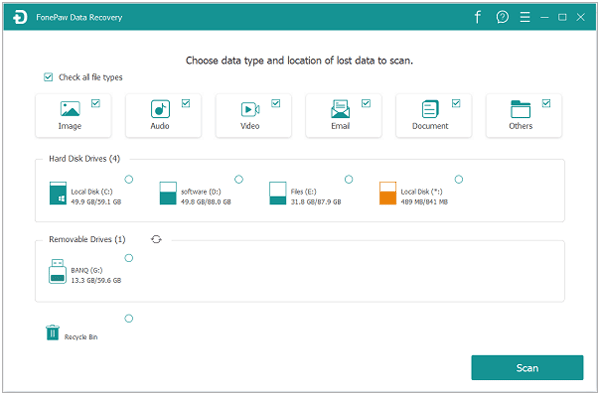
2단계. 다음으로 스캔 옵션(즉, 빠른 스캔 또는 정밀 스캔) 을 선택할 수 있습니다. 빠른 스캔은 일반적으로 시간이 더 짧지만 정밀 스캔은 더 많은 검색 결과를 생성합니다.
3단계. FonePaw가 스캔 프로세스를 완료하면 복구된 파일의 미리보기를 제공합니다. 복구하려는 파일을 선택한 다음 복구 버튼을 눌러 복원하세요. 복구된 파일을 저장할 대상을 선택할 수도 있습니다.
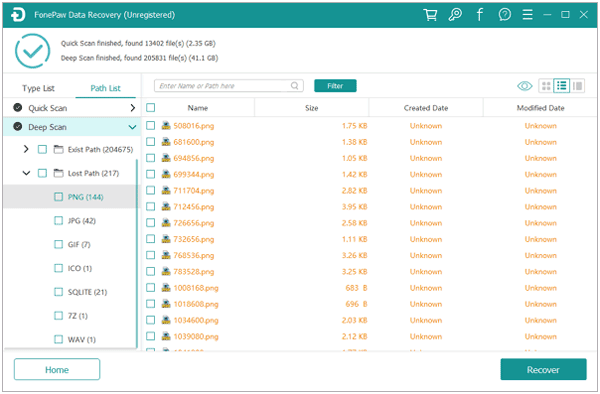
더 알아보기:
iTunes 없이 PC에서 iPhone으로 파일을 전송하는 방법 - 6가지 방법
FonePaw 데이터 복구 소프트웨어는 무료 평가판 기간을 제공하지만 모든 기능을 즐기려면 라이선스 중 하나를 구입하는 것이 좋습니다. 가격 모델은 사용하려는 장치 수에 따라 다릅니다. 두 모델에는 다음이 포함됩니다.
* 단일 사용자 라이센스. 이 라이센스는 하나의 장치만 지원하며 $39.95에 구입할 수 있습니다.
* 가족 라이센스. 이 라이센스는 최대 5개의 장치를 지원하며 $79.95에 구입할 수 있습니다.
이들 라이센스 중 하나를 구매하면 평생 무료 업데이트에 액세스할 수 있습니다.
Q1. FonePaw는 안전합니까?
예, FonePaw 데이터 복구는 모든 데이터를 암호화하므로 사용하기에 완전히 안전합니다. 따라서 귀하의 허락 없이는 누구도 해당 정보에 접근할 수 없습니다.
Q2. FonePaw는 어떻게 작동합니까?
FonePaw는 Quick Scan과 Deep Scan이라는 두 가지 주요 기술을 사용하여 작동합니다. 빠른 스캔은 휴지통 디렉터리에서 삭제된 파일과 삭제된 파일의 포인터를 확인합니다. 정밀 스캔은 하드 드라이브의 모든 바이트를 검색하여 삭제된 모든 파일을 찾습니다. 빠른 스캔은 시간이 더 짧고 빠른 결과를 얻는 데 도움이 됩니다.
Q3. FonePaw는 합법적입니까?
우리는 이 데이터 복구 소프트웨어를 사용해 보았고 모든 테스트를 통과했습니다. Android , iOS , Windows 및 Mac 에서 손실/삭제된 파일을 안정적으로 복구할 수 있습니다. FonePaw Android 리뷰에 따르면 매우 합법적인 소프트웨어입니다.
FonePaw 데이터 복구는 손실되거나 삭제된 파일을 검색하는 신뢰할 수 있는 도구이지만 모든 요구 사항을 충족시키지 못할 수도 있습니다. 이 때문에 Coolmuster Data Recovery 와 같은 대체 도구를 사용해 보아야 합니다. 이 도구는 FonePaw와 동일하게 작동하지만 포맷 복구, 삭제된 복구, 원시 복구 및 파티션 복구와 같은 고급 복구 모드가 제공되므로 더욱 강력하다고 생각합니다.
이 데이터 복구 도구를 다운로드하여 설치하면 USB 드라이브, 외장 하드 드라이브, SD 카드, 컴퓨터 하드 드라이브, 메모리 카드 등과 같은 다양한 미디어에서 삭제된 파일을 스캔하고 복구할 수 있습니다. 또한 이 도구를 사용하면 효율적입니다. 복구 프로세스를 진행하기 전에 복구된 파일을 미리 봅니다. 주요 기능 은 다음과 같습니다.
Coolmuster Data Recovery FonePaw 대안으로 사용하려면 아래 단계를 따르십시오.
01 컴퓨터에 Coolmuster Data Recovery 다운로드, 설치 및 실행합니다. 사용할 복구 모드를 선택하십시오.

02 복구 프로그램은 장치의 모든 파티션과 드라이브를 감지하고 표시합니다. 손실/삭제된 데이터를 복구하려면 해당 데이터가 포함된 드라이브를 선택한 다음 스캔 버튼을 클릭하세요.

03 프로그램이 드라이브를 검사하면 검색된 파일이 표시됩니다. 특정 파일을 복구하려면 해당 파일을 클릭한 다음 복구 옵션을 선택하세요. 그렇지 않으면 모든 파일을 선택하여 한 번에 복구할 수 있습니다. 이 프로그램을 사용하면 복구된 파일을 저장할 대상을 선택할 수도 있습니다. 그게 다야! 이제 간단한 세 단계를 거쳐 파일을 복구했습니다.

FonePaw 데이터 복구는 외장 하드 드라이브, USB 드라이브, 내부 메모리, 메모리 카드, 전화 메모리 등에서 손실된 파일을 검색하는 데 도움이 되는 최고의 도구 중 하나입니다. 빠르고 정밀한 스캔 기능을 통해 FonePaw를 사용하면 복구 가능한 모든 파일을 검색할 수 있습니다. . FonePaw 사용이 불편한 경우 가장 권장되는 대체 도구는 Coolmuster Data Recovery 입니다. 원활한 데이터 복구를 즐기려면 지금 이 도구를 사용해 보세요.
관련 기사:
Android 휴대폰에서 공장 초기화 후 데이터를 복구하는 방법은 무엇입니까? (4가지 입증된 방법)
Android 에서 삭제된 카메라 사진을 복구하는 방법에 대한 최고의 가이드